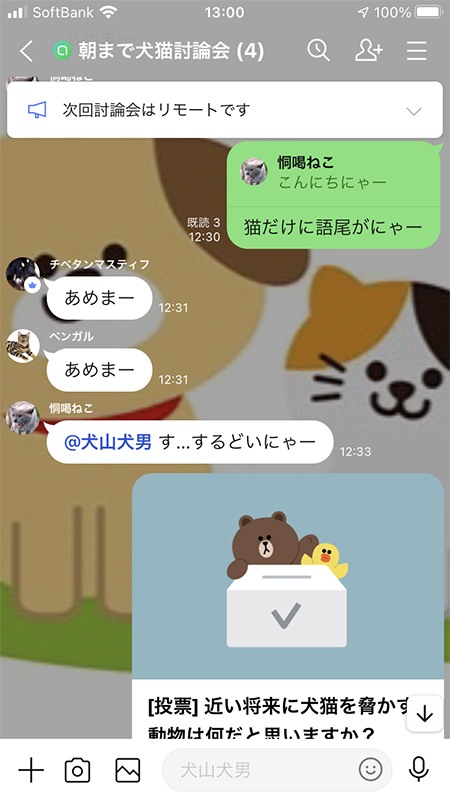LINE(ライン)の使い方 » オープンチャット » オープンチャットの使い方
オープンチャットの使い方
LINE オープンチャットはLINEアプリをつかっている人が、友だちではない相手とトークルームでやりとりが出来るサービスです。
オープンチャットは具体的にどんなものなのか、参加する方法や注意点を解説します。
オープンチャットは具体的にどんなものなのか、参加する方法や注意点を解説します。
2019-09-30
2023-10-12
2023-10-12
解説
オープンチャットとは?基本
オープンチャットに参加する基本
オープンチャット参加関連の注意点基本
オープンチャットから退会する基本
オープンチャットのトークルームを作成する解説
オープンチャット作成関連の注意点オープンチャットとは?
オープンチャットは極端に言えば、好きなテーマで
LINEアプリにあるグループトーク機能をベースにメッセージやスタンプ、写真や動画のやりとりができます。もちろん、ノートや投票機能といった通常のLINEアプリで使える機能も利用できます(一部使用不可あり)。
そしてLINEのオープンチャット(OpenChat)はLINEのグループトークと違った特徴があります。
知らない人とグループトークで交流できる
サービスです。LINEアプリにあるグループトーク機能をベースにメッセージやスタンプ、写真や動画のやりとりができます。もちろん、ノートや投票機能といった通常のLINEアプリで使える機能も利用できます(一部使用不可あり)。
そしてLINEのオープンチャット(OpenChat)はLINEのグループトークと違った特徴があります。
トークルーム毎にLINEアカウントとは異なるプロフィールが設定可能
オープンチャットを利用する際に、普段使っているLINEアカウントと別のプロフィール(名前やプロフィール画像)を設定してオープンチャットに参加することができます。
LINEアカウントに本名や自分の顔写真を設定してる人などはプライバシーが保護されますので、気兼ねなく参加することができます。
LINEアカウントに本名や自分の顔写真を設定してる人などはプライバシーが保護されますので、気兼ねなく参加することができます。
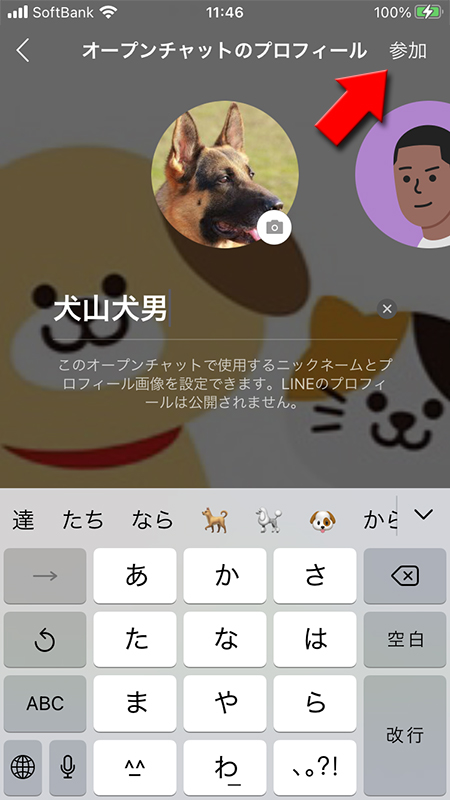
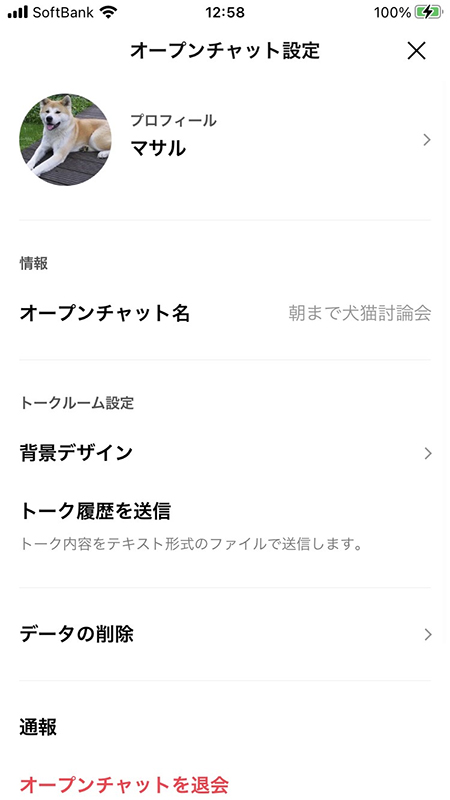
トークルームを管理する人がいる
グループトークと違い、機能的に権限(メンバーの入退会やNGワード設定など)をもった「管理者」が存在し、安心してトークができるように管理するこができます。
通常はトークルームを作成した人が管理者となりますが、管理者は1人だけでなく「共同管理者」を設定することで、複数で管理することができます。また最大100名で管理することができます。
通常はトークルームを作成した人が管理者となりますが、管理者は1人だけでなく「共同管理者」を設定することで、複数で管理することができます。また最大100名で管理することができます。
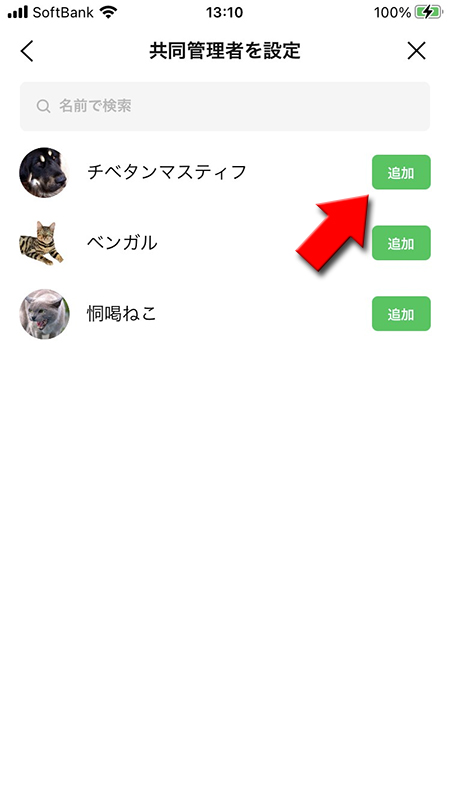
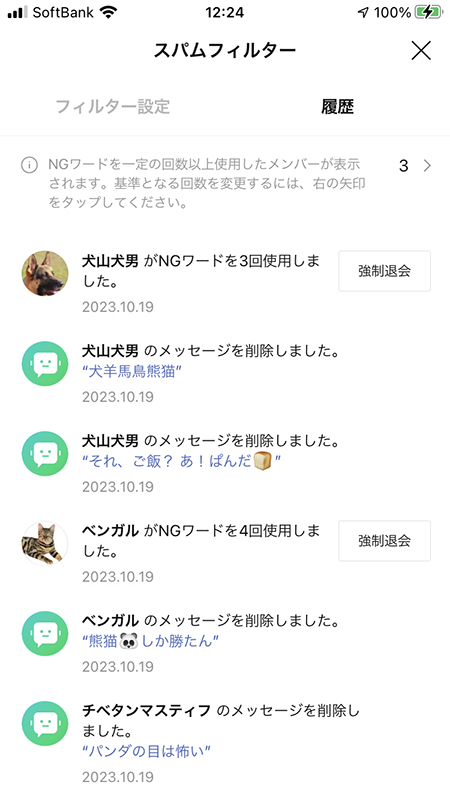
途中参加でもトークの履歴がわかる
オープンチャットはグループ機能と違い、トークルームに参加する前のトーク履歴を確認することができます。
履歴を確認することにより、どんな話題で盛り上がっていたのか、どんな雰囲気なのかが確認できますので途中参加でも安心できます。 ただし、現在のところさかのぼれる履歴は以下のとおりです。
テキスト:180日分
画像:30日分
その他:14日分
履歴を確認することにより、どんな話題で盛り上がっていたのか、どんな雰囲気なのかが確認できますので途中参加でも安心できます。 ただし、現在のところさかのぼれる履歴は以下のとおりです。
テキスト:180日分
画像:30日分
その他:14日分

オープンチャットへの参加は招待制でなく自由
グループトークは招待制なので、誰かしら友だち(知り合い)がいないと参加できませんでしたが、オープンチャットは参加自由です。
オープンチャットのトップページから各ジャンルやランキング、検索で気になるオープンチャットのトークルームを探すことができます。
また、オープンチャットのはトークルーム毎にURLあり、QRコードも発行できるので、お気に入りのトークルームや友だちに参加してほしいトークルームをSNSをつかって宣伝するこもできます。
オープンチャットのトップページから各ジャンルやランキング、検索で気になるオープンチャットのトークルームを探すことができます。
また、オープンチャットのはトークルーム毎にURLあり、QRコードも発行できるので、お気に入りのトークルームや友だちに参加してほしいトークルームをSNSをつかって宣伝するこもできます。
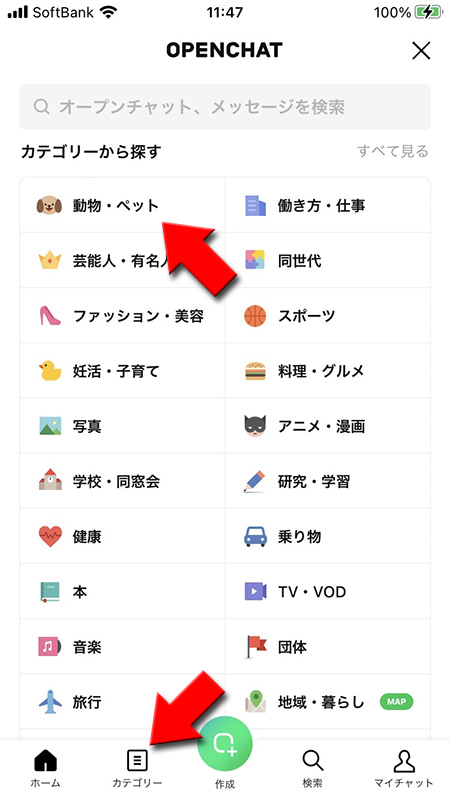
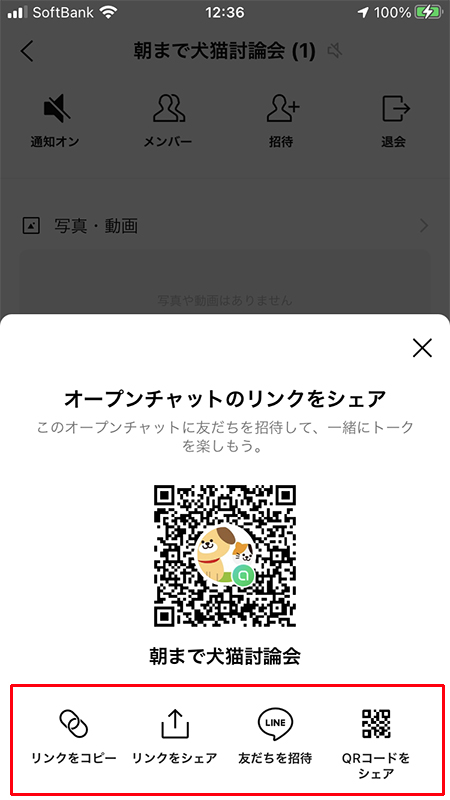
トークルームのタイプが3種類
オープンチャットは基本的に参加自由ですが、参加者を制限するトークルームもありますのでご注意ください。
・誰でも招待/参加できる
・管理者が設定した質問に回答し、管理者が参加を承認すると参加できる
・予め決まっている参加コードを入手・入力して参加する
トークルームのテーマや管理者の運営方針でトークルームのタイプが異なります。
例えば、趣味や好きなスポーツ、芸能人の話題などなどでもいろいろな人に参加してもらいたいテーマの場合は「オープンタイプ」にしているケースが多いです。
「承認タイプ」や「参加コードタイプ」は参加する人をある程度選別したい場合や、友だち交換しないでグループトークをしたい場合などに利用するケースがあります。
また、どのトークルームも最大5000人参加可能です。
・誰でも招待/参加できる
「オープンタイプ」
・管理者が設定した質問に回答し、管理者が参加を承認すると参加できる
「承認タイプ」
・予め決まっている参加コードを入手・入力して参加する
「参加コードタイプ」
トークルームのテーマや管理者の運営方針でトークルームのタイプが異なります。
例えば、趣味や好きなスポーツ、芸能人の話題などなどでもいろいろな人に参加してもらいたいテーマの場合は「オープンタイプ」にしているケースが多いです。
「承認タイプ」や「参加コードタイプ」は参加する人をある程度選別したい場合や、友だち交換しないでグループトークをしたい場合などに利用するケースがあります。
また、どのトークルームも最大5000人参加可能です。
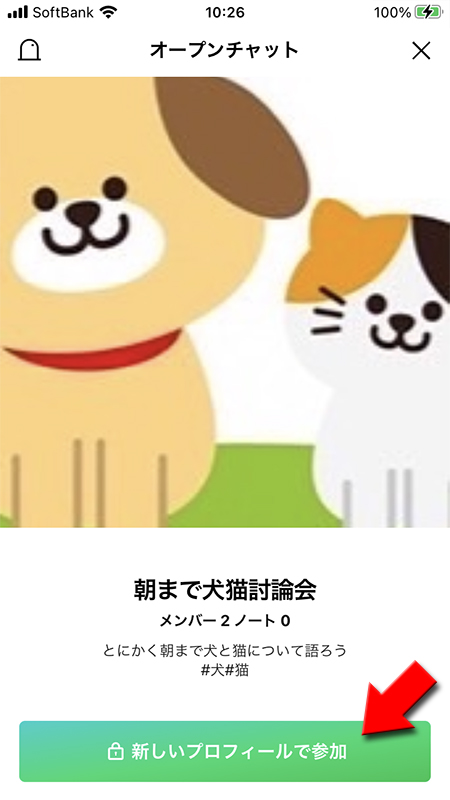
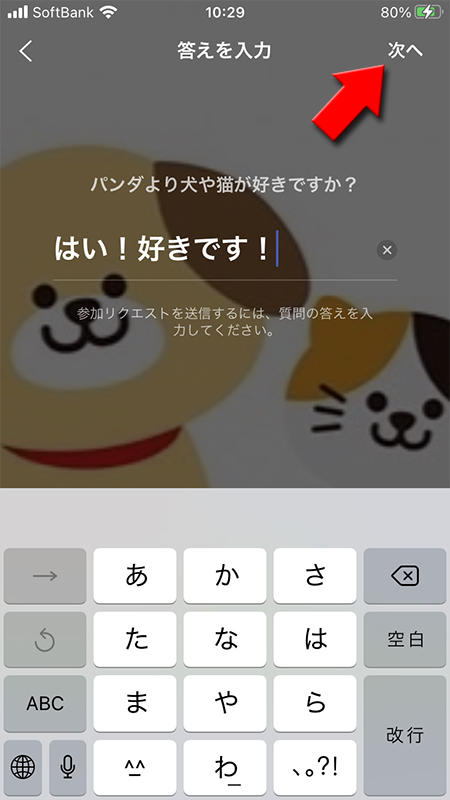
オープンチャットに参加する
オープンチャットの参加方法を解説します。
参加に関する詳細はオープンチャットに参加するをご確認ください。
参加に関する詳細はオープンチャットに参加するをご確認ください。
オープンチャット絶対禁止事項
LINE オープンチャットには「出会い目的の行為・個人情報の投稿」「荒らし行為・その他の迷惑行為」を禁止しています。
禁止事項に違反した場合はオープンチャットの利用ができなくなったり、LINEアプリ自体が利用できなくなりますのでご注意ください。
禁止事項に違反した場合はオープンチャットの利用ができなくなったり、LINEアプリ自体が利用できなくなりますのでご注意ください。
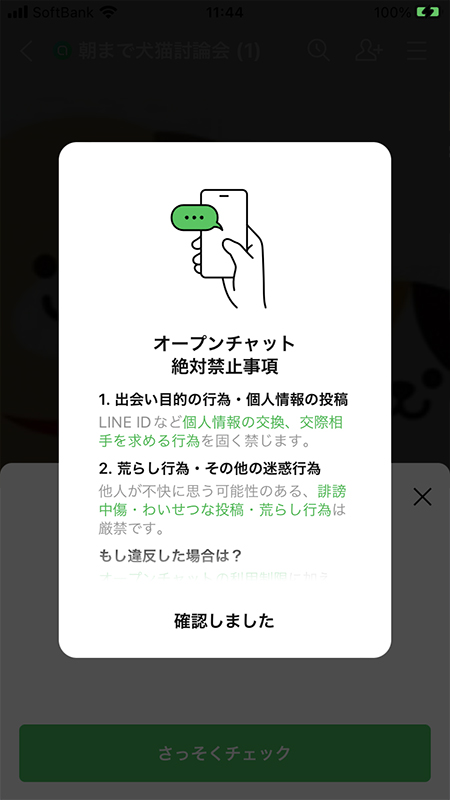
参加したいオープンチャットを探す
オープンチャットはオープンチャットのトップページの検索やカテゴリ一覧から探すことができます。またオープンチャットのトークルームはそれぞれURLを持っているのでSNSなどシェアされている場合はそちからも探すことが可能です。
オープンチャットを検索から探す
LINEの
画面に上部にある
友だちリストのグループ
からオープンチャット
を押すと、オープンチャットのトップページに移動できます。画面に上部にある
検索窓
を押してキーワードを入力し、トークルームを検索してください。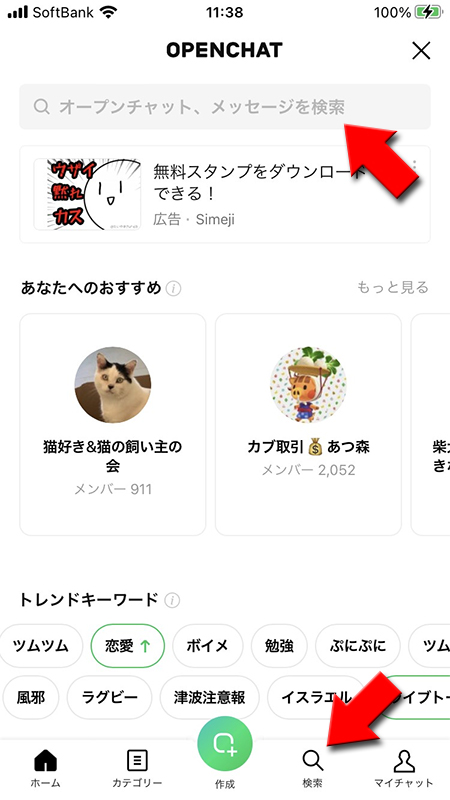
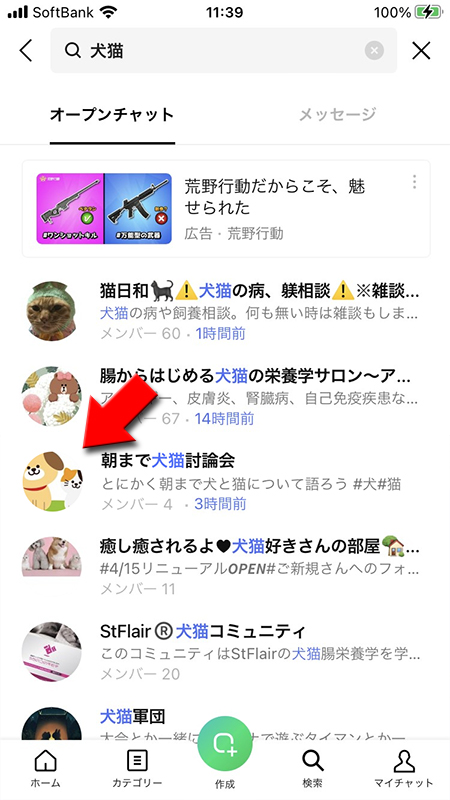
オープンチャットをカテゴリーから探す
オープンチャットのトップから興味のあるカテゴリーを選択して参加したいトークルームを選択してください。急上昇やランキングなど表示順を自分好みに変更できます。
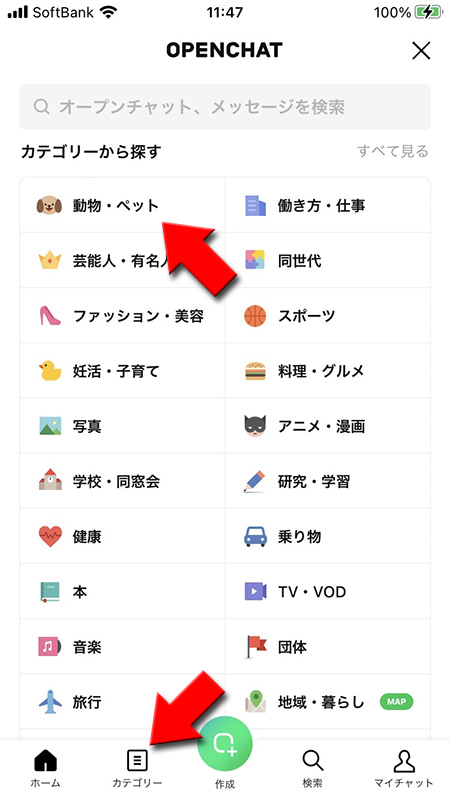
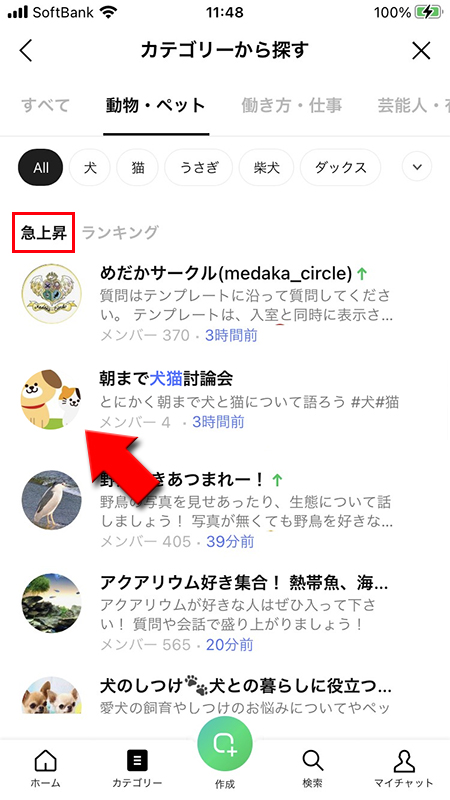
SNSで探す
TwitterやFacebookなどで「INE オープンチャット」で検索してみると、自分の作成したオープンチャットのトークルームを宣伝している人も多いです。
またLINEとは外部サービスですがオープンチャットのトークルームの検索サービスもありますので、そちらを利用してみても良いでしょう。
またLINEとは外部サービスですがオープンチャットのトークルームの検索サービスもありますので、そちらを利用してみても良いでしょう。
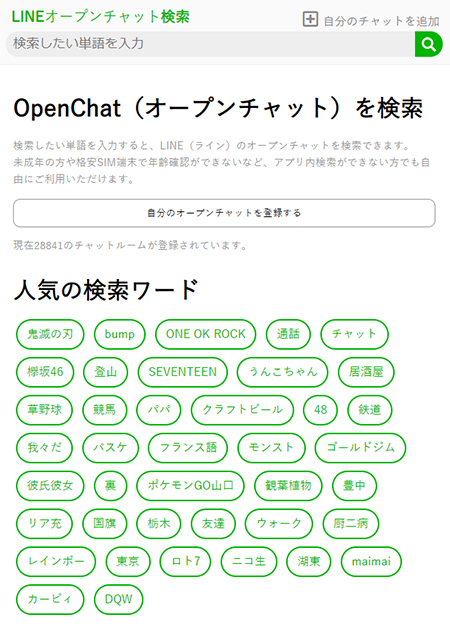
オープンチャットに参加する
参加したいオープンチャットが決まりましたら、オープンチャットに参加する方法を解説します。
オープンチャットのトークルームに参加する
参加したいオープンチャットのトークルームのトップページが表示し、
参加
を押してください。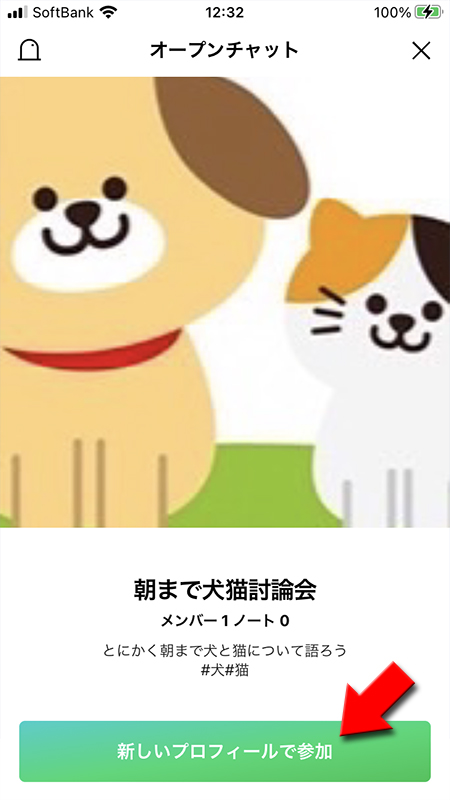
プロフィールを設定する
オープンチャットのトークルームに初めて参加する場合は、そのトークルーム専用のプロフィールを作成する必要があります。プロフィールを設定して
参加
を押してください。※
プロフィール設定の詳細はオープンチャットのプロフィール設定方法と注意点ご確認ください。
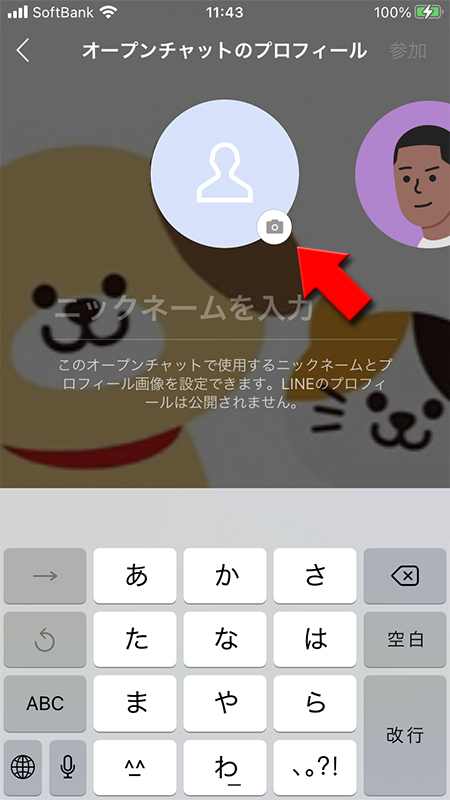
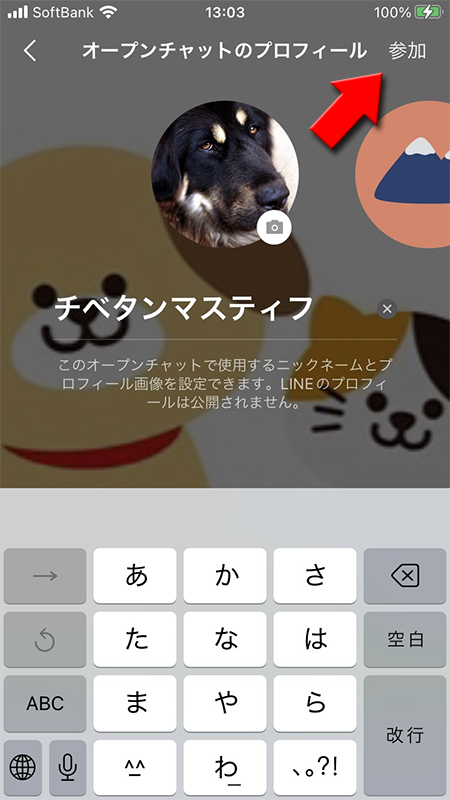
オープンチャットに参加完了
オープンチャットに参加が完了しました。トークルームには参加通知のメッセージが表示されますが、メンバーにはプッシュ通知はありません。
参加したら挨拶をした方が良いでしょう。また過去のやりとりも確認できますので、トークの流れに乗るために確認することをお勧めします。
参加したら挨拶をした方が良いでしょう。また過去のやりとりも確認できますので、トークの流れに乗るために確認することをお勧めします。
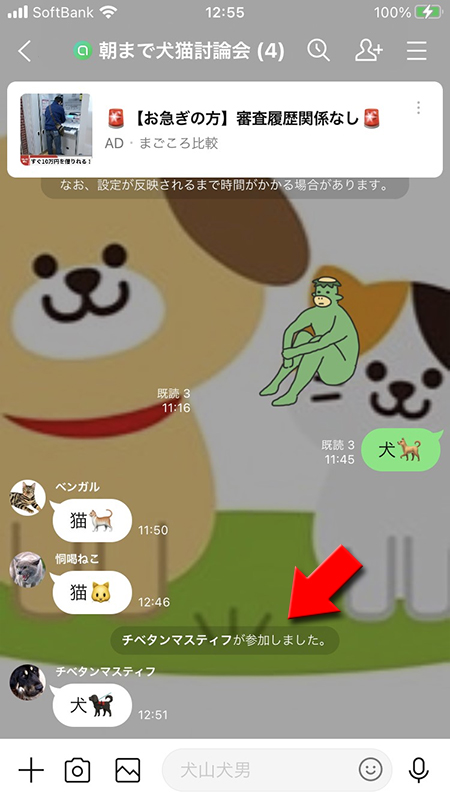

オープンチャット参加関連の注意点
オープンチャットに参加する場合の注意点や使い方などを解説します。
オープンチャットのトークルームはグループトークと基本は同じ
オープンチャットは匿名でトークルームを利用できる機能なので、基本的にはLINEアプリのグループトークと同じものだと考えてください。
メッセージはもちろん、スタンプ、写真、動画などを送ることが可能です。ただし全ての一緒というわけではなく、
よく使われる機能として大きな違いはオープンチャットは「アルバム」機能が利用できませんのでご注意ください。
他にも匿名性に係るものを中心に、「連絡先」「送金」「LINEギフト」などは利用できません。また「LINE MUSIC」「あみだくじ」なども現在は利用できない状況です。
「ファイルの送信」「Keep」「位置情報」「投票」はグループトーク同様に利用でます。
使える機能が限定
されています。よく使われる機能として大きな違いはオープンチャットは「アルバム」機能が利用できませんのでご注意ください。
他にも匿名性に係るものを中心に、「連絡先」「送金」「LINEギフト」などは利用できません。また「LINE MUSIC」「あみだくじ」なども現在は利用できない状況です。
「ファイルの送信」「Keep」「位置情報」「投票」はグループトーク同様に利用でます。
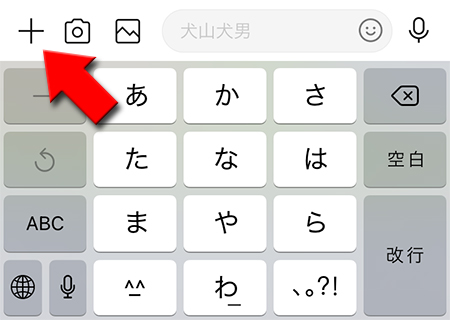
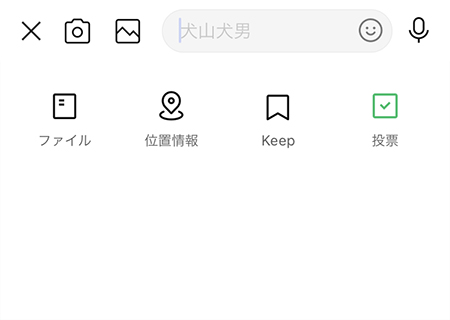
オープンチャットの通知はオフにしましょう
オープンチャットの通知設定は、アプリのトークルームと違って最初の段階から
大きな理由としてはオープンチャットのトークルームは最大で5000人参加可能なため通知がオンの場合は大変なことになってしまう可能性があるためです。
また、今は少ない人数でもグループトークと違って人数が大幅に増える可能性もありますので、通知機能はオフにしておくのがお勧めです。
通知に関する詳細はオープンチャットの通知管理をご確認ください。
通知オフ
になっています。大きな理由としてはオープンチャットのトークルームは最大で5000人参加可能なため通知がオンの場合は大変なことになってしまう可能性があるためです。
また、今は少ない人数でもグループトークと違って人数が大幅に増える可能性もありますので、通知機能はオフにしておくのがお勧めです。
通知に関する詳細はオープンチャットの通知管理をご確認ください。
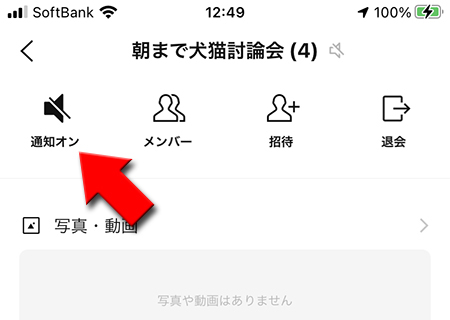
プロフィールはトークルーム毎に設定できる
オープンチャットはLINEアプリのプロフィールとは別のプロフィールを設定することができます。しかもプロフィールはオープンチャットのトークルーム毎に設定できます。
参加するオープンチャット毎にアイコンや名前の変更ができるので、複数のオープンチャットに参加したい人などには大変便利な機能です。また、プロフィールはいつでも変更可能です。
プロフィール設定の詳細はオープンチャットのプロフィール設定方法と注意点ご確認ください。
参加するオープンチャット毎にアイコンや名前の変更ができるので、複数のオープンチャットに参加したい人などには大変便利な機能です。また、プロフィールはいつでも変更可能です。
プロフィール設定の詳細はオープンチャットのプロフィール設定方法と注意点ご確認ください。
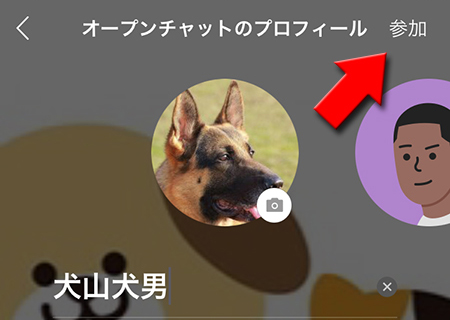
参加したトークルームはマイオープンチャットに
参加したオープンチャットはマイオープンチャットに追加されています。
LINEアプリの友だちのお気に入り機能と同様にオープンチャットのお気に入り機能がありますので、多く参加している場合は活用してください。
LINEアプリの友だちのお気に入り機能と同様にオープンチャットのお気に入り機能がありますので、多く参加している場合は活用してください。
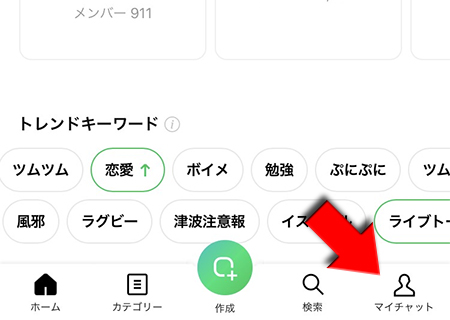
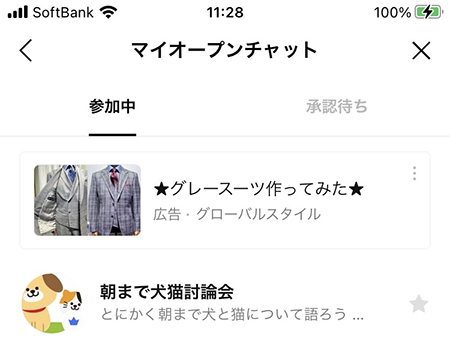
トークルームではリプライ機能とメンション機能を使おう
グループトークなどで便利なリプライ機能とメンション機能を使ってトークしましょう。
オープンチャットでは多人数のやりとりが想定されます。グループトーク以上にトークが流れるので、やりとりによってはどの話題の返信なのか、誰に向けての発言なのかわかりにくくなりがちです。
リプライ機能はトークルーム内のメッセージを引用して返信でいますので、どのメッセージに対しての発言なのかわかりやすくなります。
メンション機能はトークルームメンバーを指定してメッセージを送るので誰にむけての発言なのかわかりやすくなります。
リプライ機能とメンション機能の詳細はトークのリプライ機能とメンション機能ご確認ください。
オープンチャットでは多人数のやりとりが想定されます。グループトーク以上にトークが流れるので、やりとりによってはどの話題の返信なのか、誰に向けての発言なのかわかりにくくなりがちです。
リプライ機能はトークルーム内のメッセージを引用して返信でいますので、どのメッセージに対しての発言なのかわかりやすくなります。
メンション機能はトークルームメンバーを指定してメッセージを送るので誰にむけての発言なのかわかりやすくなります。
リプライ機能とメンション機能の詳細はトークのリプライ機能とメンション機能ご確認ください。

オープンチャットから退会する
オープンチャットは好きなタイミングで退会することができます。
退会方法の詳細はオープンチャットを退会・削除するご確認ください。
退会方法の詳細はオープンチャットを退会・削除するご確認ください。
LINEオープンチャットのメニューから退会する
オープンチャットのトークルームの
(メニュー)
を押して、オープンチャットメニューから退会
を選択してください。
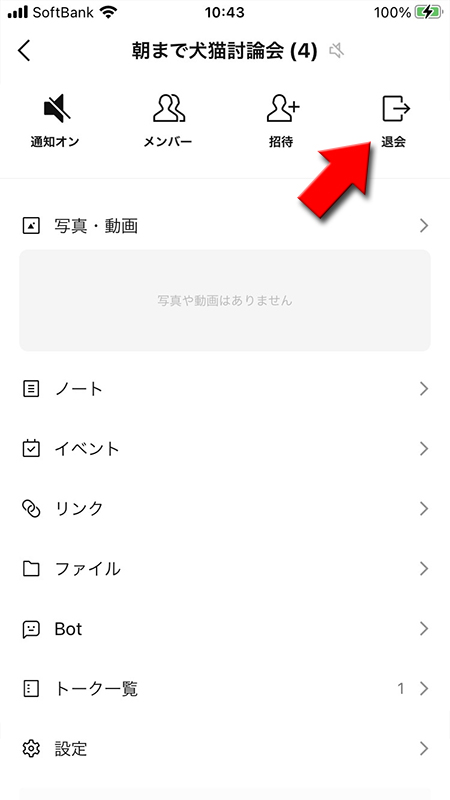
トーク退出
退会の確認画面が表示されますので
退会しますとトーク履歴やトークルームが消えてしますので過去のやりとりは確認できなくなりますのでご注意ください。
トーク退出
を選択してください。退会完了になります。退会しますとトーク履歴やトークルームが消えてしますので過去のやりとりは確認できなくなりますのでご注意ください。
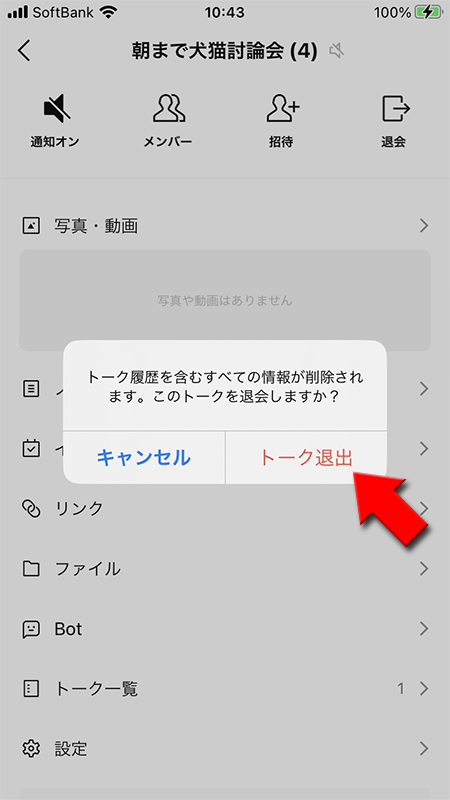
オープンチャットのトークルームを作成する
オープンチャットは誰でもトークルームが作成でき、メンバーを募集することができます。
作成方法の詳細はオープンチャットの作成方法ご確認ください。
作成方法の詳細はオープンチャットの作成方法ご確認ください。
オープンチャットへ移動する
友だちリストの
グループ
からオープンチャット
を選択してください。
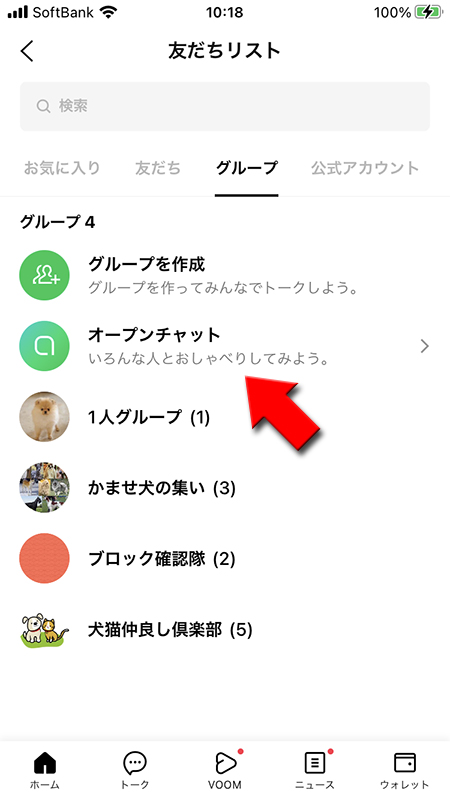
ホームタブのサービスからも移動できる
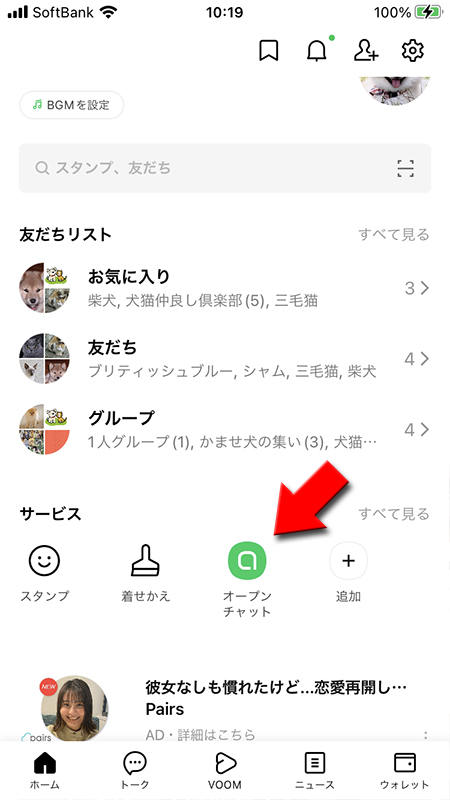
オープンチャットを作成する
オープンチャットのトップページから
+マーク
を押してオープンチャットのトークルームを作成してください。※
はじめて作成する場合は利用規約に同意する必要があります。同意
を押してください。
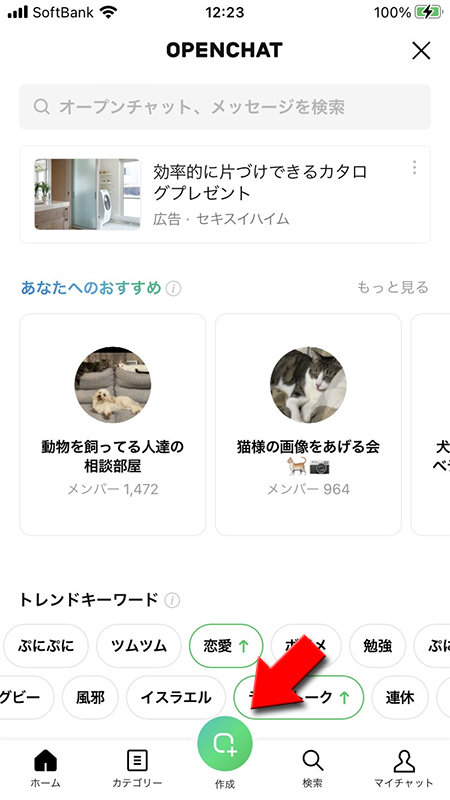
トークルームを設定する
作成するトークルームはトークルーム名やアイコンはもちろん、トークルームの説明やカテゴリーの設定が行えます。
ここでの設定は検索ページなどで表示されますので作成したオープンチャットのトークルームの内容がわかるように作成してください。
またトークルームの設定次第でパスコードを入力しないとを参加できなかったり、質問に回答によって参加者決めるなど、参加者を制限することも可能です。
ここでの設定は検索ページなどで表示されますので作成したオープンチャットのトークルームの内容がわかるように作成してください。
またトークルームの設定次第でパスコードを入力しないとを参加できなかったり、質問に回答によって参加者決めるなど、参加者を制限することも可能です。
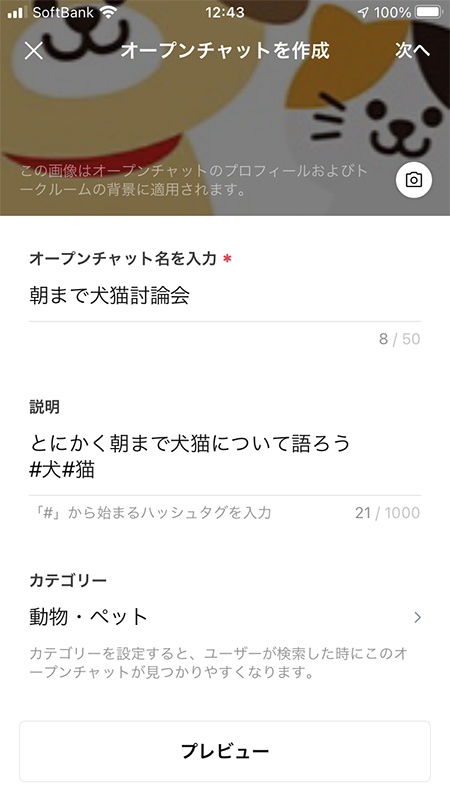
トークルーム作成完了
トークルームの設定が完了すると、自分のトークルーム用
プロフィールを設定
して、トークルームの作成完了となります。※
作成者が必ず参加し、管理者となります。
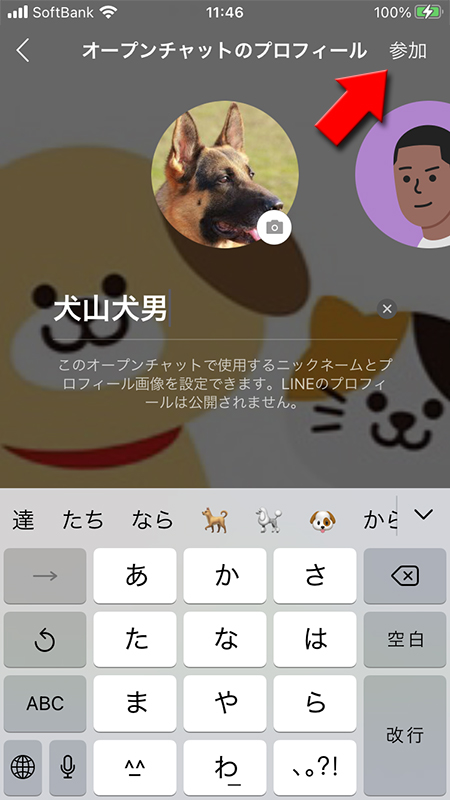

オープンチャット作成関連の注意点
オープンチャットを作成する場合の注意点や運営方法などを解説します。
ノート・投票・アナウンス機能ですが、ノート機能以外は最初の段階で管理者のみ作成可能になっています。
権限の設定次第でメンバーでも作成可能に変更できます。詳細は権限を設定するをご確認ください。
ノート・投票・アナウンス機能ですが、ノート機能以外は最初の段階で管理者のみ作成可能になっています。
権限の設定次第でメンバーでも作成可能に変更できます。詳細は権限を設定するをご確認ください。
作成したトークルームはマイオープンチャットに
作成したオープンチャットは参加したオープンチャット同様にマイオープンチャットに追加されています。
LINEアプリの友だちのお気に入り機能と同様にオープンチャットのお気に入り機能がありますので、多く参加している場合は活用してください。
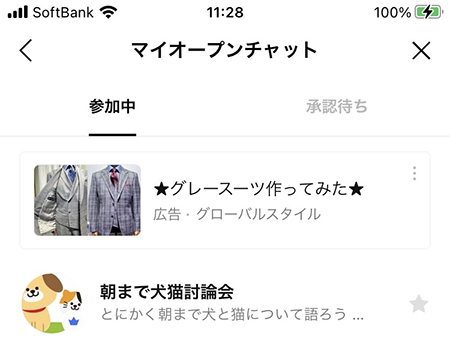
作成したオープンチャットトークルームを宣伝する
作成したオープンチャットトークルームは検索を許可にしてけば、オープンチャットのトップページから検索可能なり、ユーザーがやってきます。
もちろんLINEアプリの友だちにも簡単に招待することが可能となっていますので、作成したら招待するのも良いでしょう。
また、作成したオープンチャットのトークルームは個別のURLを持ちます。SNSやホームページなどで簡単に宣伝することができますので、そちらも利用してみてください。
招待・宣伝に関する詳細はオープンチャットに招待・宣伝するをご確認ください。
また、作成したオープンチャットのトークルームは個別のURLを持ちます。SNSやホームページなどで簡単に宣伝することができますので、そちらも利用してみてください。
招待・宣伝に関する詳細はオープンチャットに招待・宣伝するをご確認ください。
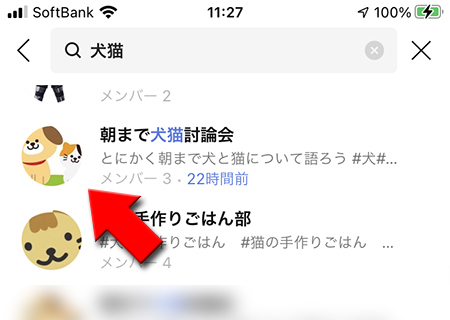
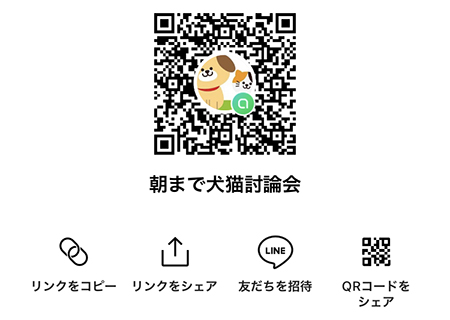
ノート機能を活用しましょう
オープンチャットのトークルームは多人数の参加の可能(最大5000人)なため、トークのメッセージや写真などがどんどん流れます。
またオープンチャットのトークルームではテキストメッセージの保存期間が180日程度、画像の保存期間は30日程度と設定されているため、保存期間が過ぎると確認できません。
大事な内容や画像などを保存して共有したい場合はノート機能を活用しましょう。
使い方は通常のノート機能と同様ですが、オープンチャットのノート機能には
注意事項やルール変更などに利用するのが良いでしょう。ちなみにオープンチャットではアルバム機能は利用できません。
ノートに関する詳細はノートの使い方をご確認ください。
大事な内容や画像などを保存して共有したい場合はノート機能を活用しましょう。
使い方は通常のノート機能と同様ですが、オープンチャットのノート機能には
大事なノート機能
があります。大事なノート機能はノートに投稿した記事に設定することができ、最初に大事なノートに設定された内容のみ参加メンバーに通知することができます。注意事項やルール変更などに利用するのが良いでしょう。ちなみにオープンチャットではアルバム機能は利用できません。
ノートに関する詳細はノートの使い方をご確認ください。
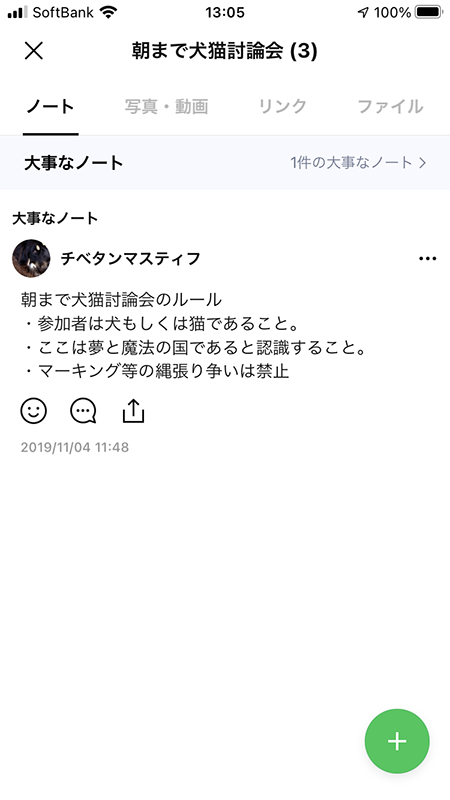
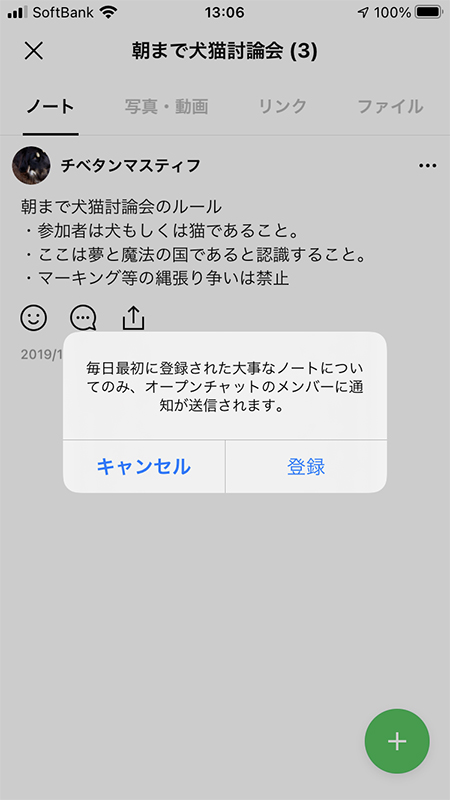
何かを決める時は投票機能
オープンチャットは人数が多いことが予想されますので、投票機能が有効に使えます。
例えば、「〇〇の一番の名シーン」や「〇〇の一番泣ける曲」などで盛り上がっても良いですし、今後のオープンチャットのトークルームの方向性など管理者からメンバーに意見をもらうときも便利です。 投票機能は設定次第で、管理者だけではなく、参加メンバーが選択肢を設定することもできますので満足の行く投票ができるでしょう。
投票機能に関する詳細は投票機能の使い方をご確認ください。
例えば、「〇〇の一番の名シーン」や「〇〇の一番泣ける曲」などで盛り上がっても良いですし、今後のオープンチャットのトークルームの方向性など管理者からメンバーに意見をもらうときも便利です。 投票機能は設定次第で、管理者だけではなく、参加メンバーが選択肢を設定することもできますので満足の行く投票ができるでしょう。
投票機能に関する詳細は投票機能の使い方をご確認ください。
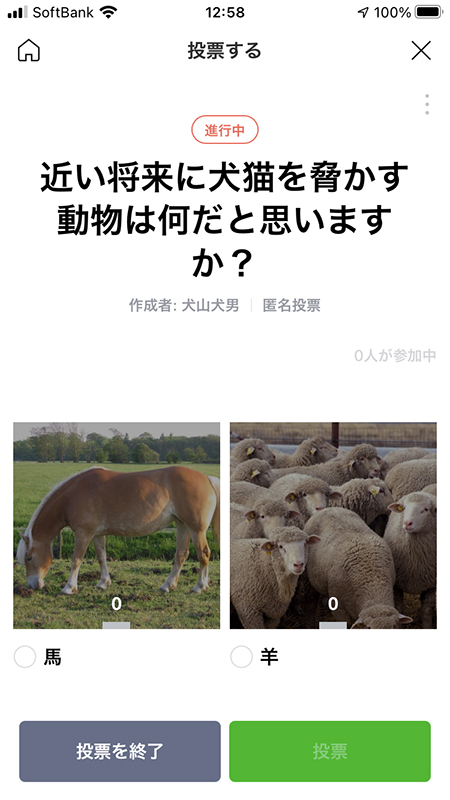
アナウンス機能を使おう
オープンチャットのトークルームでもアナウンス機能は使えます。
トークルームの最上部に常時メッセージを表示することができますので、たくさんのメッセージがあっても流れることなくメンバーに伝えることが可能です。 イベントのお知らせや注意事項などメンバーに知ってもらいたい情報がある場合はアナウンス機能は便利です。
アナウンス機能に関する詳細はアナウンス機能(ピン留め)をご確認ください。
トークルームの最上部に常時メッセージを表示することができますので、たくさんのメッセージがあっても流れることなくメンバーに伝えることが可能です。 イベントのお知らせや注意事項などメンバーに知ってもらいたい情報がある場合はアナウンス機能は便利です。
アナウンス機能に関する詳細はアナウンス機能(ピン留め)をご確認ください。